삼성 프린터 드라이버 다운로드 설치 방법 궁금하신가요? 이 방법으로 따라 하신다면 3분 안에 해결하실 수 있습니다. 홈페이지에서 무료로 간편하게 다운로드할 수 있는 방법, 아래에서 바로 확인해 보시기 바랍니다.
목차
삼성 프린터 드라이버 다운로드
프린터 설치를 하기 위해서는 반드시 드라이버를 다운로드하여야 합니다. 기사님의 도움 없이 혼자서 단 3분 만에 설치할 수 있는 방법을 알아가시기 바랍니다.
✅ 다운로드 절차
1. 삼성전자서비스 홈페이지에 접속합니다.
2. 메인화면에서 스스로해결 > 프린터 복합기로 들어갑니다.
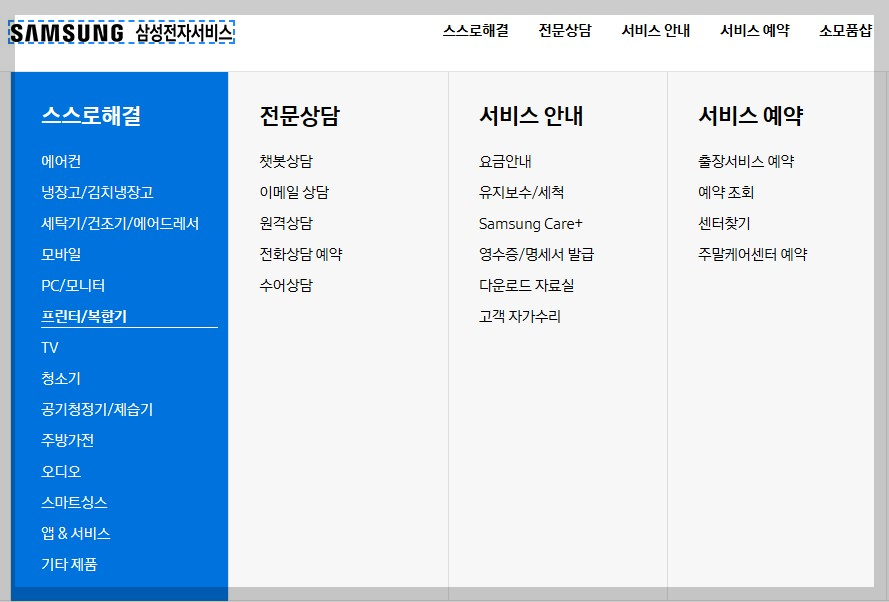
3. 제품의 형태를 선택한 뒤, 다운로드 탭에서 모델명을 입력합니다.
모델명을 모른다면 확인할 수 있습니다.

4. 모델명이 나오면 눌러줍니다.
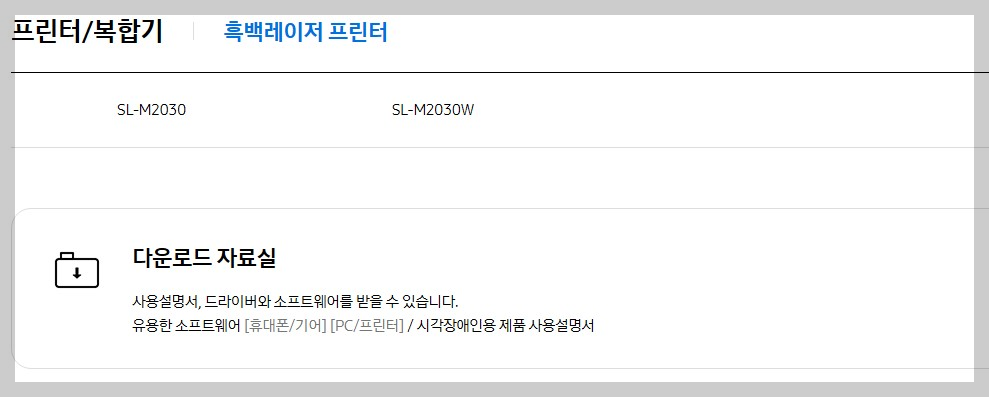
5. 아래의 드라이버 메뉴에서 오른쪽 이모티콘을 눌러 다운로드하여 줍니다.
설치가 완료되면 바로 사용이 가능합니다.
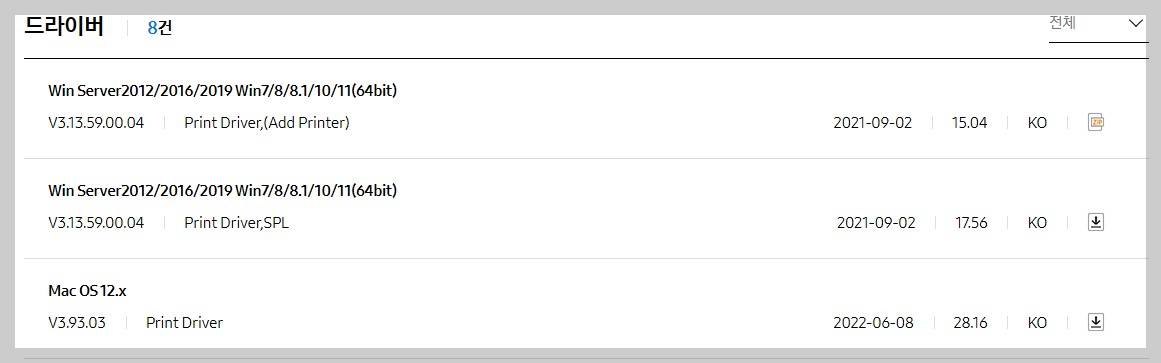
모델명 확인방법
각 프린터마다 모델명 확인하는 방법이 다릅니다. 아래의 방법을 통해 확인할 수 있습니다.
✅ 컬러레이저 프린터
1. 정면 우측 옆
2. 정면 상단
3. 정면 우측 상담
4. 프린터 본체 뒷면에 위치한 라벨에서 확인 가능
✅ 잉크젯 복합기
1. 정면 우측 조작부
2. 정면 중앙 조작부
3. 정면 중앙 상단의 조작부
4. 복합기 본체 뒷면에 위치한 라벨
많이 하는 질문
가장 많이 하는 질문들을 정리해 보겠습니다. 아래에서 문제점을 해결하시기 바랍니다.
프린터 내부에 걸린 용지 제거 방법
1. 양손으로 스캔 유닛을 잡고 천천히 위로 올려줍니다.
2. 뒷면 커버를 열어줍니다.
3. 왼쪽 연두색 레버를 오른쪽으로 누른 다음, 앞으로 당겨서 트랜스퍼 유닛을 열어줍니다.
4. 걸린 용지를 양손으로 잡고, 용지를 아래 방향으로 조심히 당겨 빼줍니다.
5. 윗부분에 걸린 용지가 제거되면, 아랫부분에 걸린 용지를 위쪽으로 당겨서 조심스럽게 빼줍니다.
6. 걸린 용지가 제거되면 트랜스퍼 유닛을 닫고, 뒷 덮개를 닫아줍니다.
7. 스캔 유닛을 닫은 다음, 앞면 덮개를 열었다 닫아줍니다.
8. 잠시 후 자동으로 인쇄가 다시 시작됩니다.
용지부족 표시가 될 경우
1. 보급형 프린터/복합기 제품에는 용지 없음 감지 기능은 있으나 용지부족 감지 센서는 없습니다.
2. 용지부족 메시지가 컴퓨터에 표시된 에러인지 아니면 프린터 lcd액정 화면에 표시되는 에러인지 구분이 필요합니다.
3. 해당 모델의 전용 드라이버 설치 여부 확인이 필요합니다.
함께 보면 좋은 글
k패스 홈페이지 바로가기
k패스 홈페이지 찾고 계신가요? 교통비를 최대 53% 환급받으실 수 있도록 도와드리겠습니다. 며칠 후인 5월 1일부터 바로 사용이 가능하니, 지금 바로 서둘러서 홈페이지를 확인하셔서 신청하시
kjjrealpa.tistory.com
'생활꿀팁' 카테고리의 다른 글
| 대한민국 숙박 세일 페스타 쿠폰받기 (0) | 2024.05.27 |
|---|---|
| 한전 에너지 캐시백 홈페이지 (0) | 2024.05.27 |
| 모바일 건강보험증 발급하기 (1) | 2024.05.22 |
| 줌 pc버전 다운로드 받기 (0) | 2024.05.16 |
| 대상포진 예방접종 가격 무료 대상자 (0) | 2024.05.14 |




